iFOREX(アイフォレックス)で取引するには、独自のプラットフォームを使います。
今回は、iFOREX(アイフォレックス)独自のプラットフォームの設定方法や使い方を解説していきます。
 カワセちゃん
カワセちゃん





iFOREX(アイフォレックス)独自ツールとMT4の違い
iFOREX(アイフォレックス)独自のプラットフォームの特徴は下記のとおりです。
- iFOREX(アイフォレックス)では、スマホとパソコンで取引ができます。
- スマホアプリは、iOSとAndroidでダウンロードができます。
- スマホの利点は、いつでも取引ができてワンクリック注文ができます。
- パソコンの利点は、ダウンロード不要でどこからでもアクセスができます。
- 使いやすいようにカスタマイズもできるので、さまざまな使い方ができます。
iFOREX(アイフォレックス)プラットフォームを使うメリットは下記のとおりです。
- 世界市場へ簡単アクセス
- いつでもどこでも口座にアクセス
- 高度な取引ツール搭載
- 役立つ情報を提供
- トレーダーによる簡単カスタマイズ
- 多様な取引可能銘柄
- 現代的なトレーダーのニーズに応えた設計
以下は、iFOREXの独自ツールとMT4の違いを一覧表にしたものです。
| プラットフォーム | iFOREX独自ツール | MT4 |
| 時間足 | 12種類 | 9種類 |
| インジゲーター | 少なめ | 豊富 |
| 複数チャート表示 | 不可 | 可能 |
| スマホアプリ | 有り | 有り |
| 自動売買 | 不可 | 可能 |
MT4とiFOREX独自ツールは様々な違いがあります。
MT4は多くの海外FXで導入されている事から、オリジナルのインジゲーターやEAが開発されていますがiFOREX独自ツールでは利用できません。






具体的な違いやメリットデメリットについて見ていきましょう。
時間足の違い
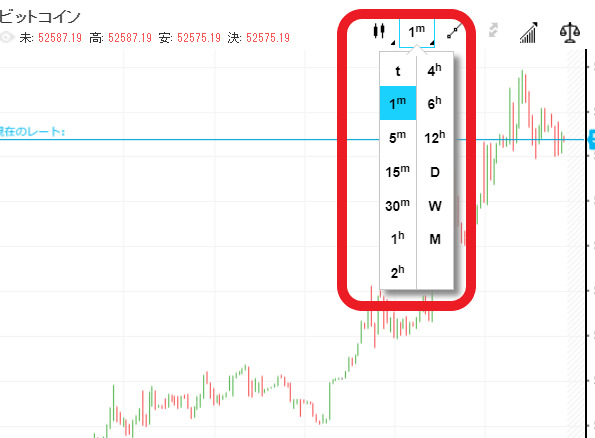
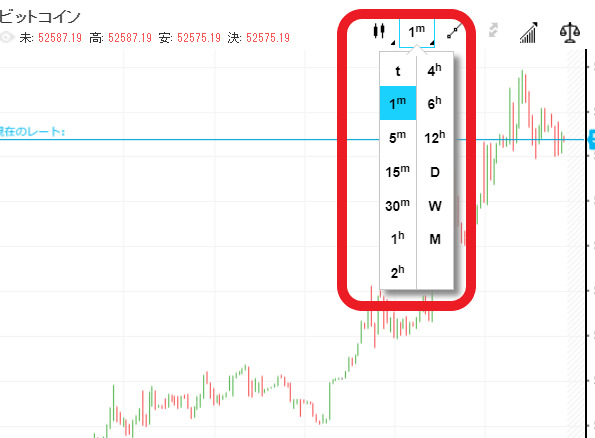
MT4とiFOREXの時間足は以下のような違いがあります。
| iFOREXツール | MT4 |
| 1分足、5分足、15分足、30分足、1時間足、2時間足、4時間足、6時間足、12時間足、日足、週足、月足 | 1分足、5分足、15分足、30分足、1時間足、4時間足、日足、週足、月足 |
iFOREX独自ツールには、MT4にはない2時間足や6時間足、12時間足が搭載されています。






MT5では21種類の豊富なインジゲーターが搭載されています。
複数チャート表示
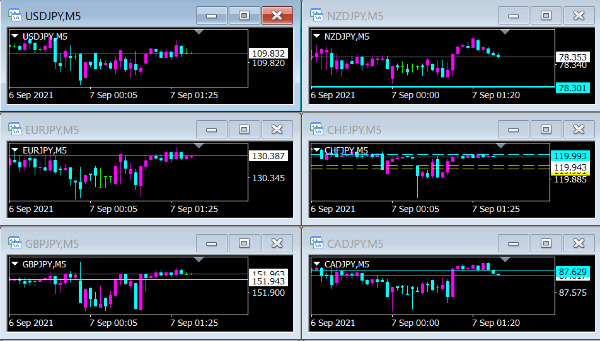
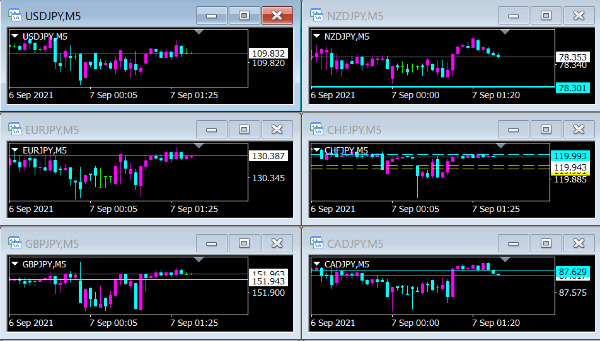
MT4では、各銘柄のチャートを一覧にして表示可能です。
しかし、iFOREXの独自ツールでは1つの画面に1種類の銘柄しか表示できません。
複数の銘柄で同時に分析をしたい場合では、MT4の方が適していると言えます。



市場情報やマーケット情報の表示
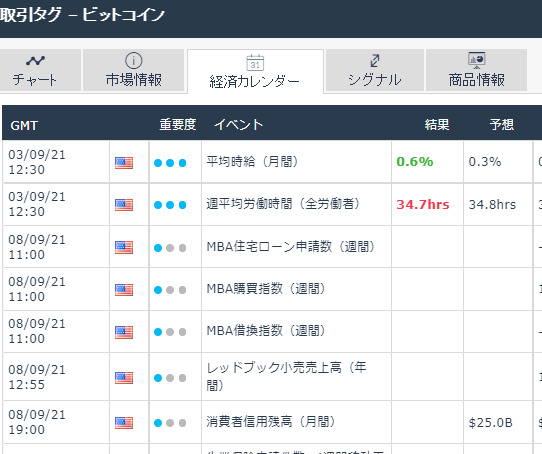
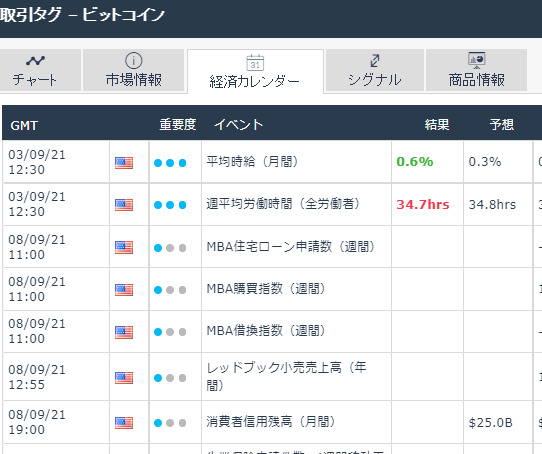
MT4は相場分析+取引をするツールになります。
そのため、市場情報やマーケット情報に関しては自身で調べる必要があります。
iFOREXの独自ツールには、チャート画面のすぐ横に市場情報や経済指標が表示可能です。
分析をしながらマーケット情報も見られるので、情報収集しながら取引をするのに適しています。



EAやカスタムインディケータ
EAやカスタムインディケータに関してはMT4の方が豊富になっています。
MT4ではMQLというプログラミング言語が採用されていますが、誰でも自由にプログラムの書き換えが可能です。
誰でも自由に作成できることから、これまでにも豊富なEAやオリジナルインジが開発されてきました。



iFOREXの独自ツールは自由にカスタマイズができないことから、自動売買やオリジナルインジの開発はできない仕組みです。
iFOREXではそもそも自動売買の利用が禁止されています。
スマホアプリの使いやすさ


MT4とiFOREXのどちらにもスマホアプリが提供されています。
スマホアプリの使いやすさで見ると、iFOREXのアプリの方が評判が高いです。
チャートの見やすさもそうですが、直感的な操作が可能となっているので外出先で取引したい方には最適のツールとなっています。






次にiFOREX(アイフォレックス)のパソコン版の使い方を解説していきます。
iFOREX(アイフォレックス)の独自プラットフォームの使い方
独自プラットフォームの使い方を解説します。
iFOREX(アイフォレックス)の公式ページを開く
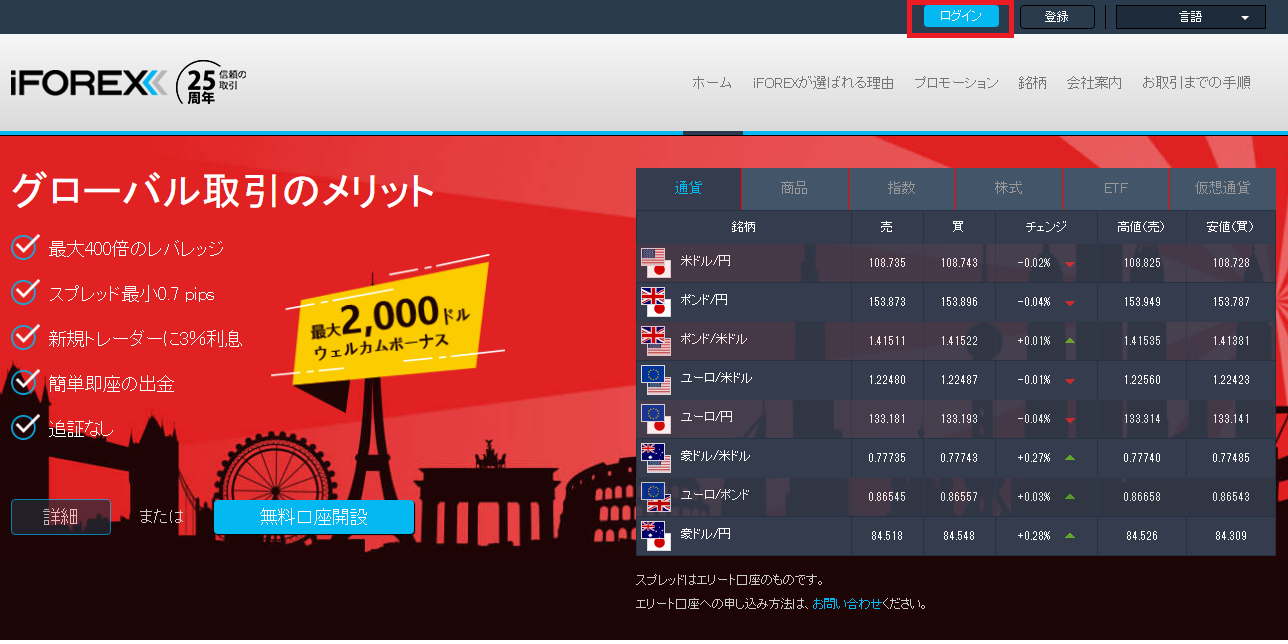
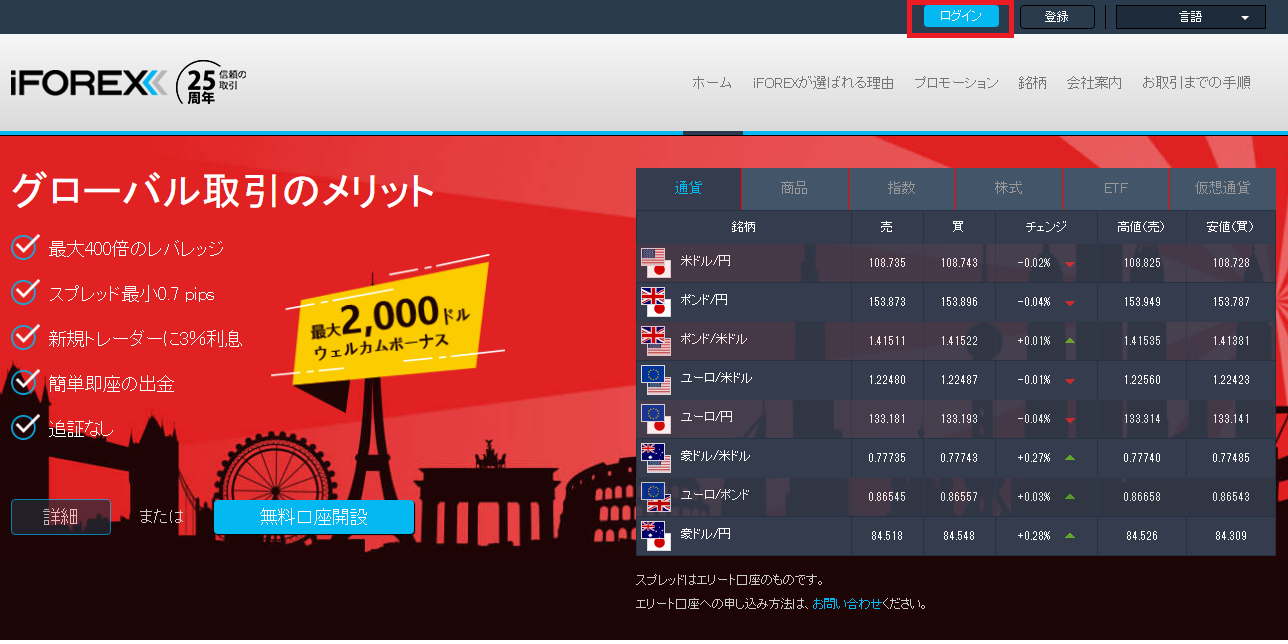
iFOREX(アイフォレックス)の公式を開き、「ログイン」をクリックします。
iFOREX(アイフォレックス)にログインする


登録したメールアドレスとパスワードを入力して「ログイン」をクリックします。
取引をする
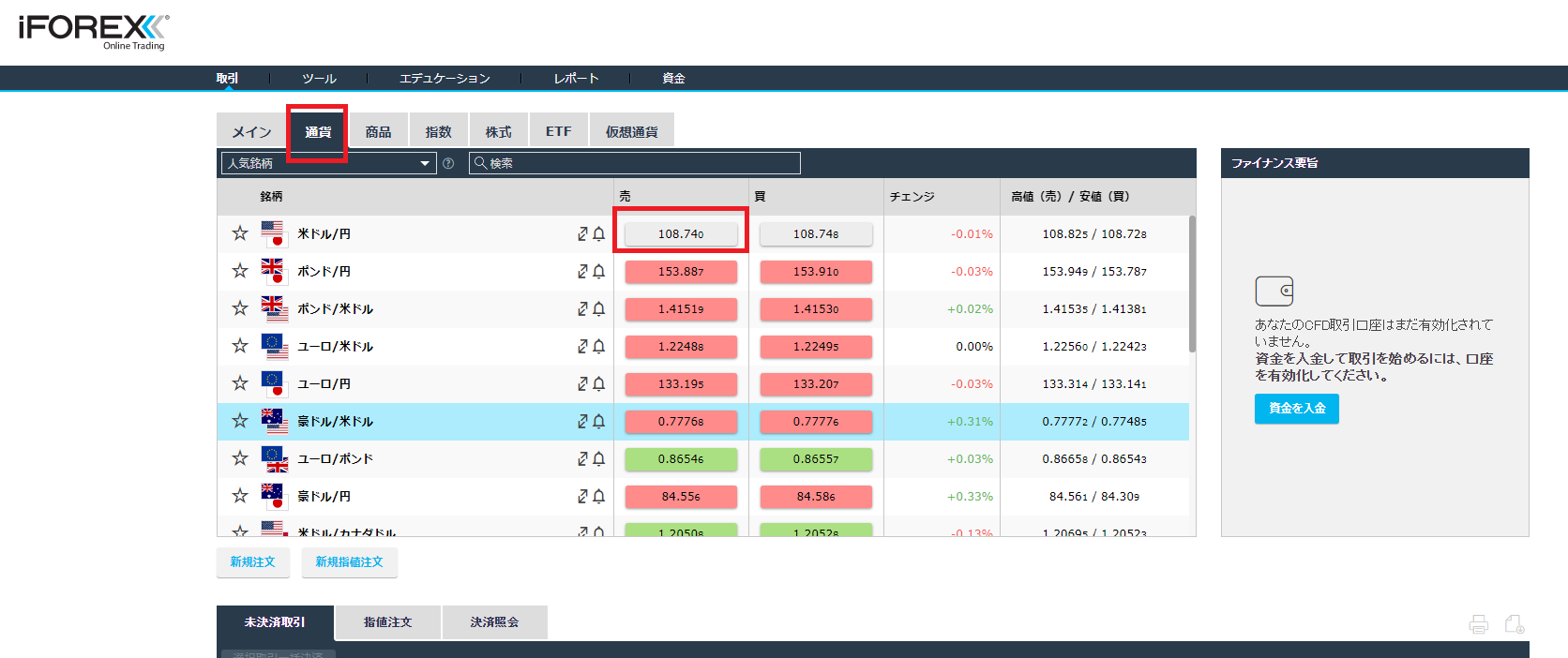
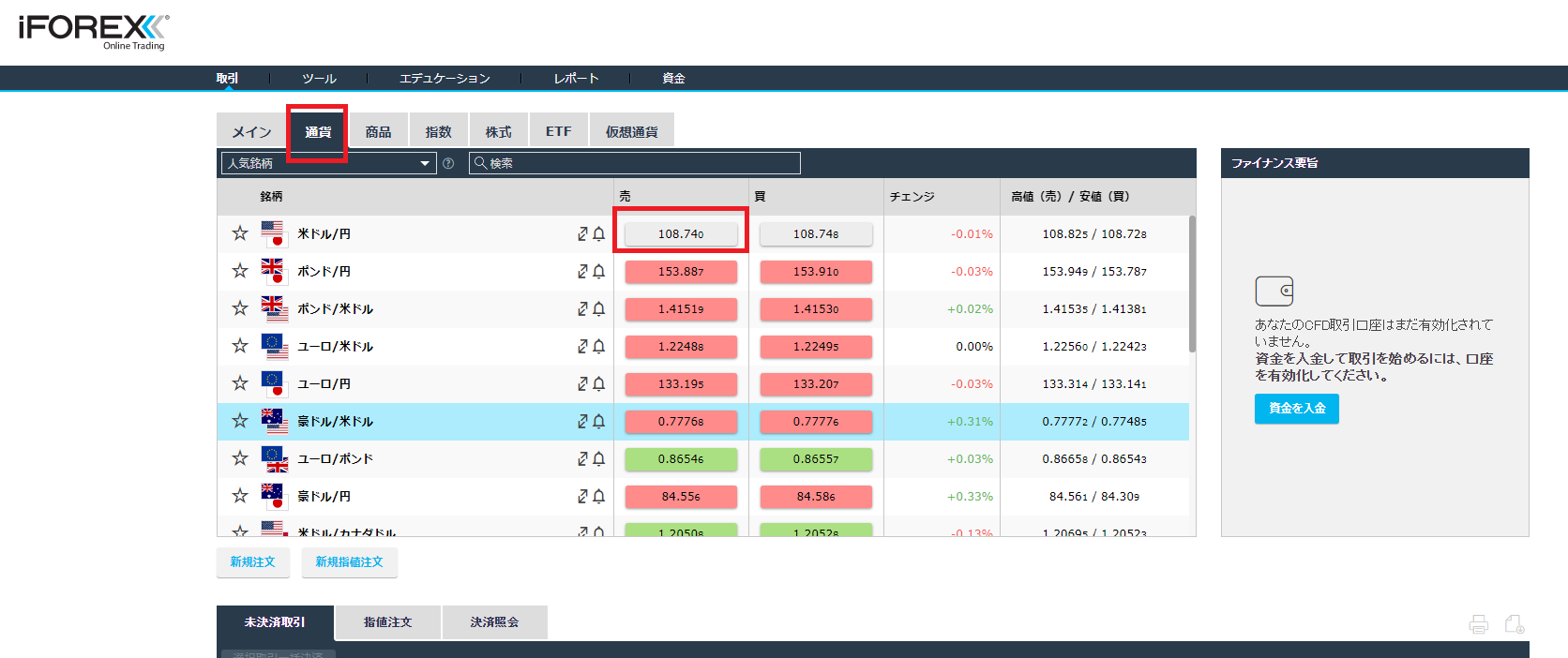
取引をするには「通貨・商品・指数・株式・ETF・仮想通貨」から選択をします。
今回は、「通貨」にある「米ドル/円」をクリックします。
「米ドル/円」の横にある売りをクリックします。
注文の方法(新規注文)


「新規注文」をクリックして「米ドル/円」を売りたいので、「売 米ドル」を選択します。
次に数量を選択します。
入力が終わったら「注文」をクリックします。
これで注文が完了しました。
リアルタイムで現在の価格で取引したい場合は新規注文を使います。
注文の方法(新規指値注文)


「新規指値注文」をクリックして「米ドル/円」を売りたいので、「売 米ドル」を選択します。
次に数量を選択します。
入力が終わったら「注文」をクリックします。
これで注文が完了しました
取引したい価格になったときに取引したい場合は新規指値注文を使います。
ポジションを確認する


現在ポジションを持っていると、ここに表示がされます。



iFOREX(アイフォレックス)のプラットフォームの画面の説明
iFOREX(アイフォレックス)では取引に知りたい情報がまとめられています。
見やすくて最新の情報が手に入ります。
チャートを見る
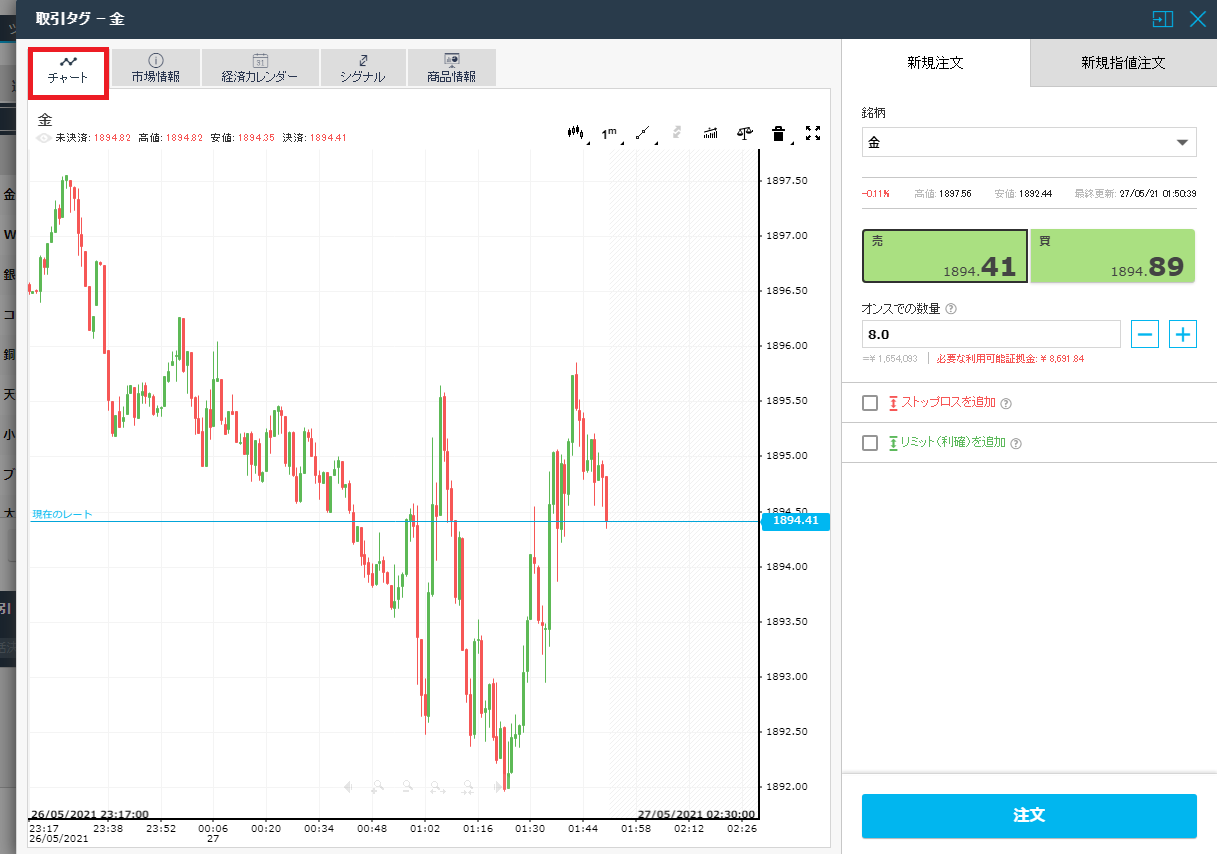
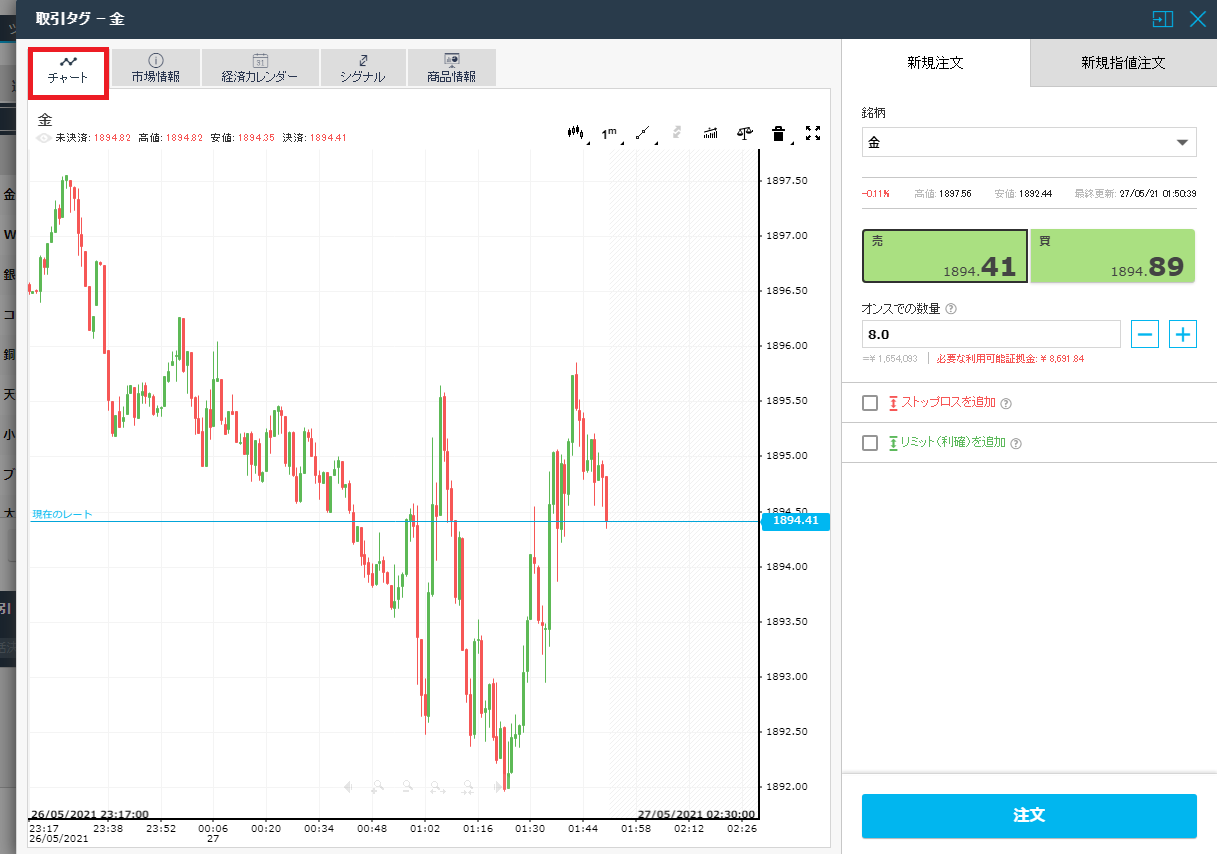
「チャート」をクリックします。
チャートは、カスタマイズして使いやすくできます。
とくにインジケーターの種類が豊富にあります。
トレンド、オシレーター、カスタマイズ、ビル・ウィリアムズから選択ができます。
クリックするだけでチャートに追加できます。
市場情報を見る


「市場情報」をクリックします。
センチメント分析では、売と買のどちらが多く注文があるかが確認できます。
終始値、最高値などの情報も見られます。
経済カレンダーを見る
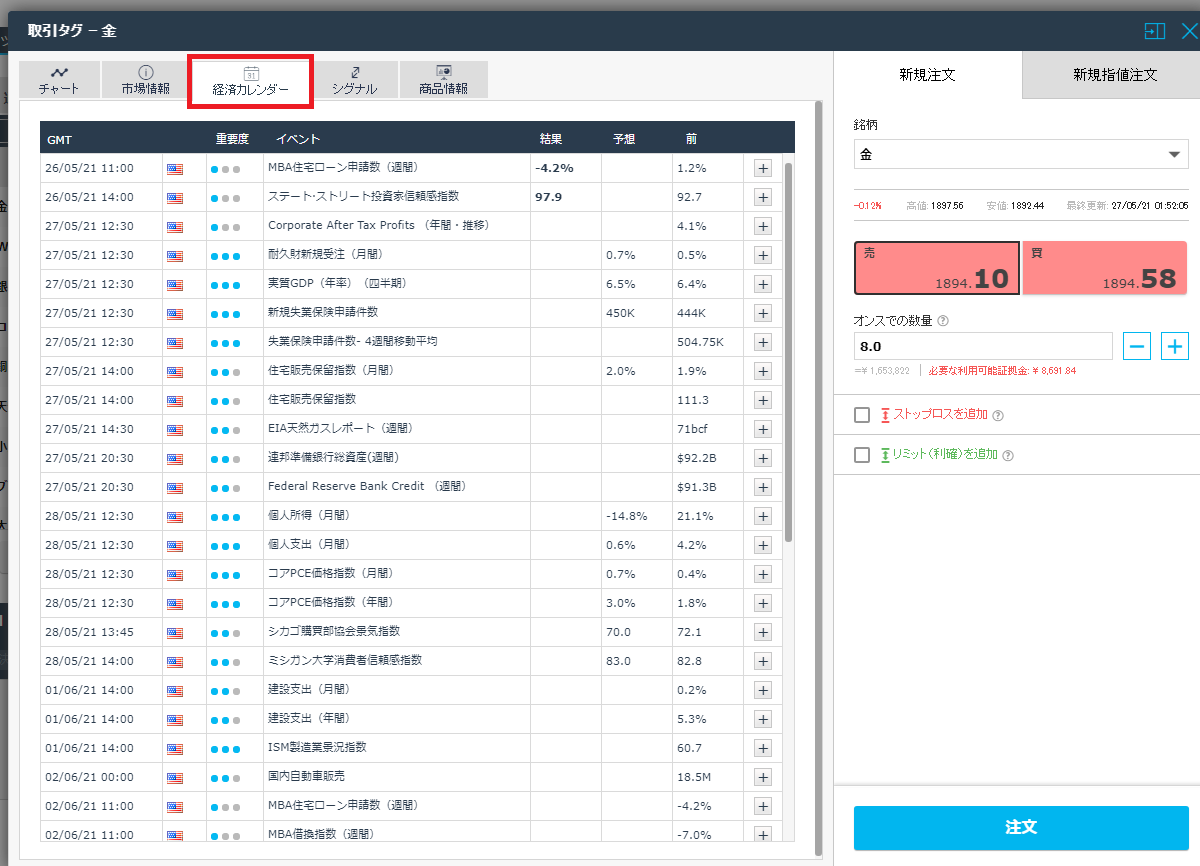
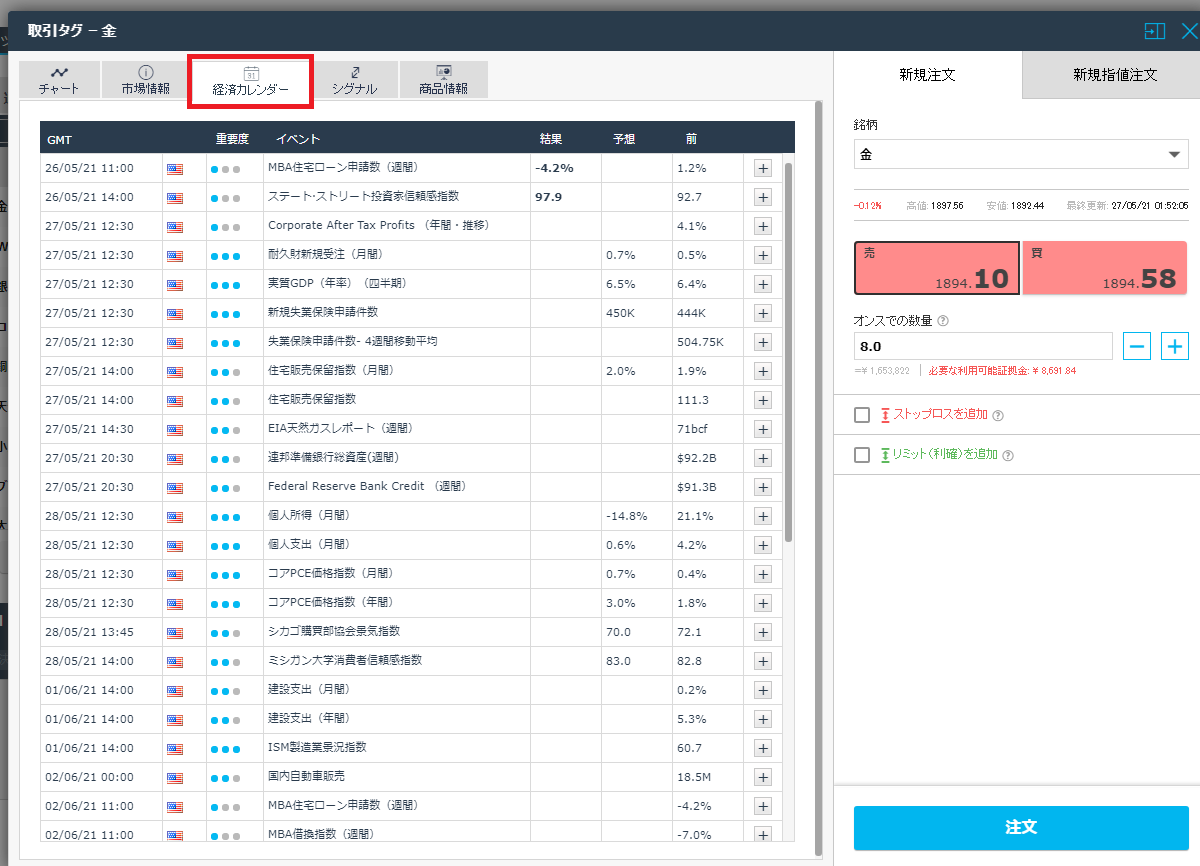
「経済カレンダー」をクリックします。
重要な指標などが細かく記載されています。
指標の予想と結果が大きく異なると値段の上下が激しくなります。
商品情報を見る
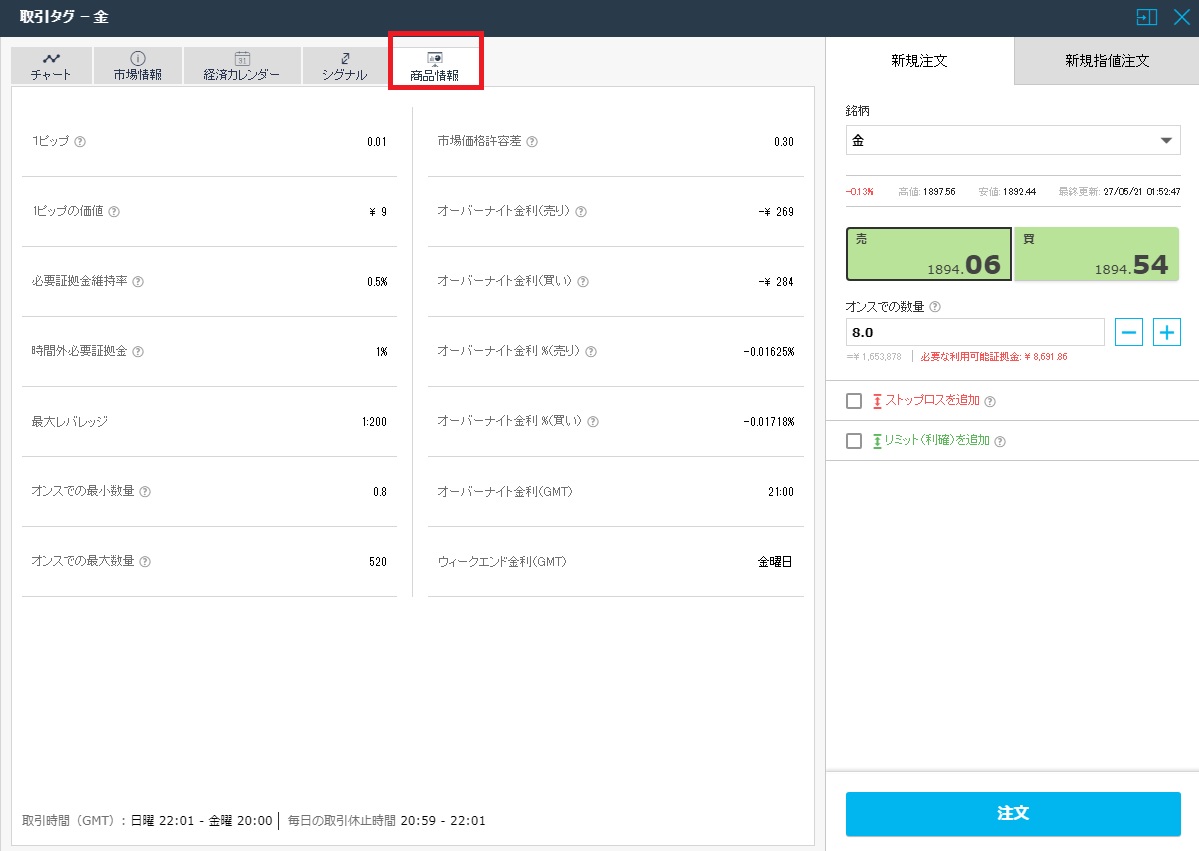
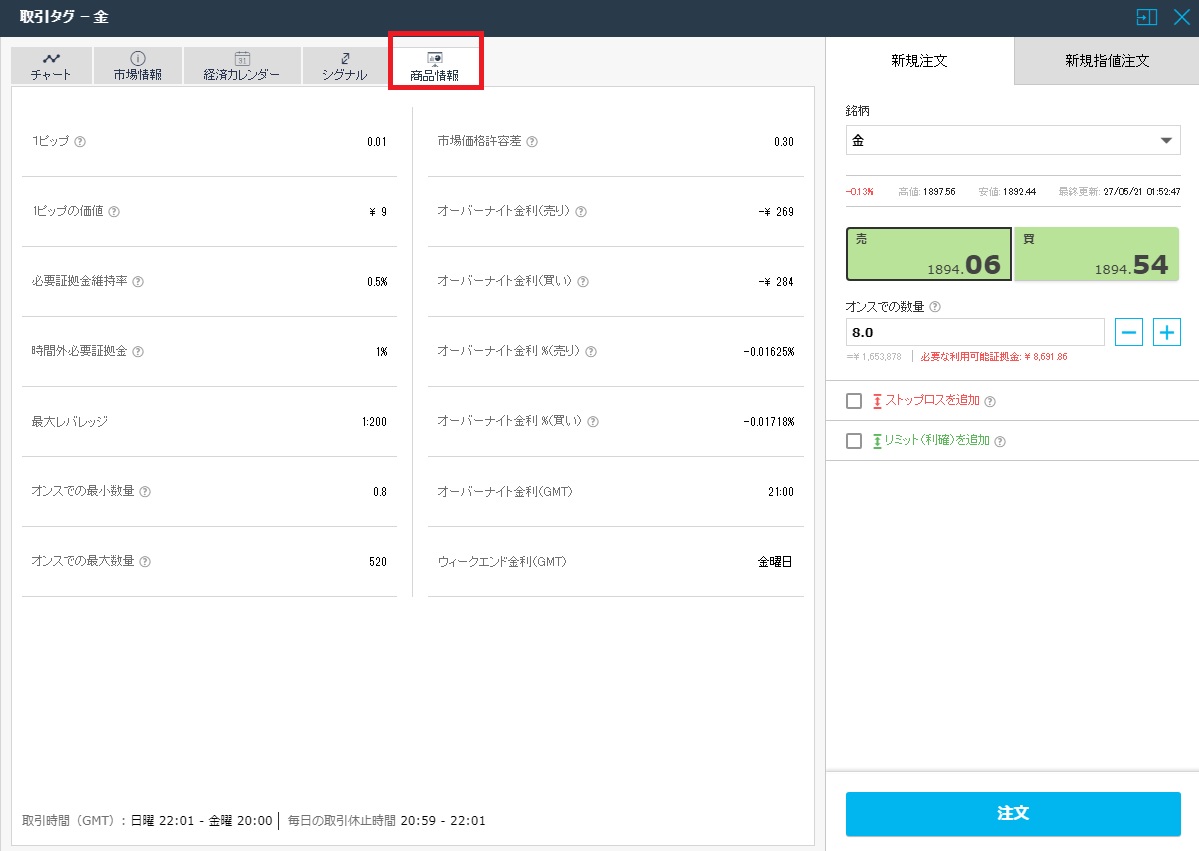
「商品情報」をクリックします。
レバレッジや取引数量などが確認できます。
スワップ情報も見られます。



iFOREX(アイフォレックス)プラットフォームの使い方の解説まとめ
iFOREX(アイフォレックス)は独自のプラットフォームを使って取引をします。
パソコンとスマホの両方で使えます。
- MT4の方が分析ツールやカスタムインディケータが多い
- 時間足は12種類とiFOREXツールの方が豊富
- スマホアプリはiFOREXの方が使いやすく外出先での取引に最適
取引がしやすく見やすく自分の使いやすいようにチャートをカスタマイズができます。
難しい操作がないので取引がしやすいです。




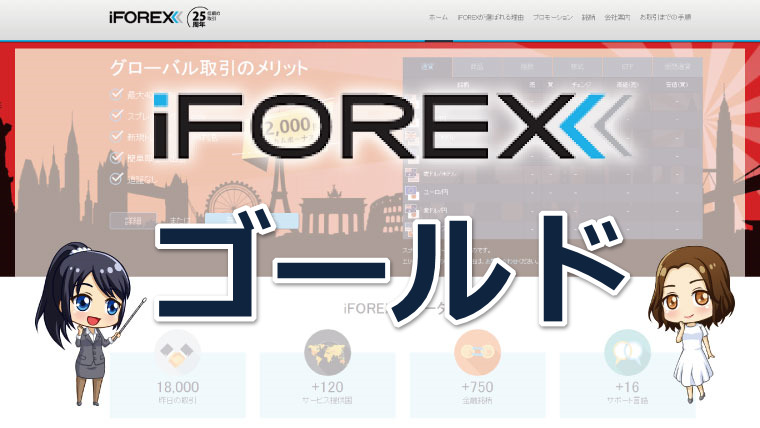
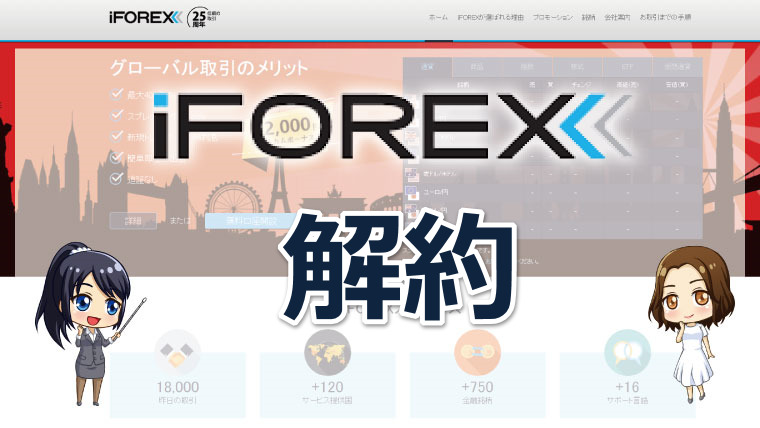

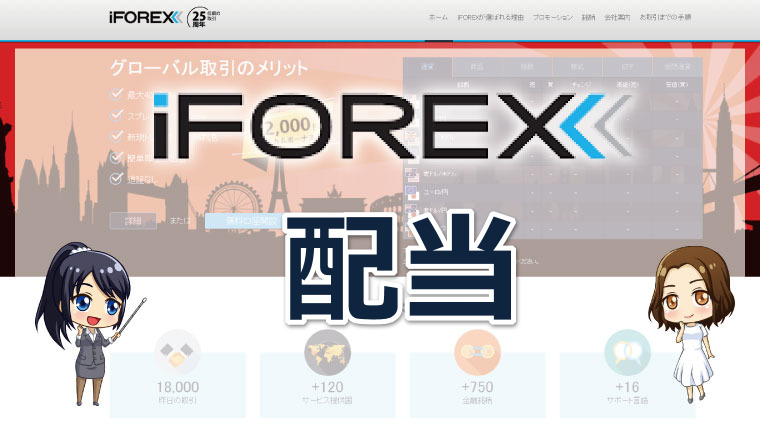
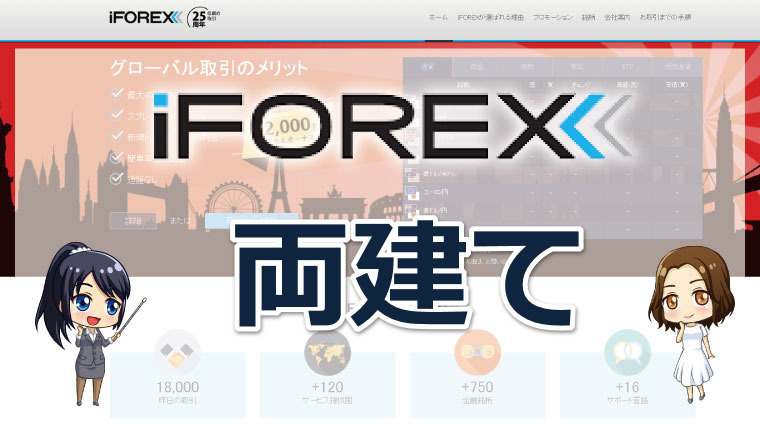
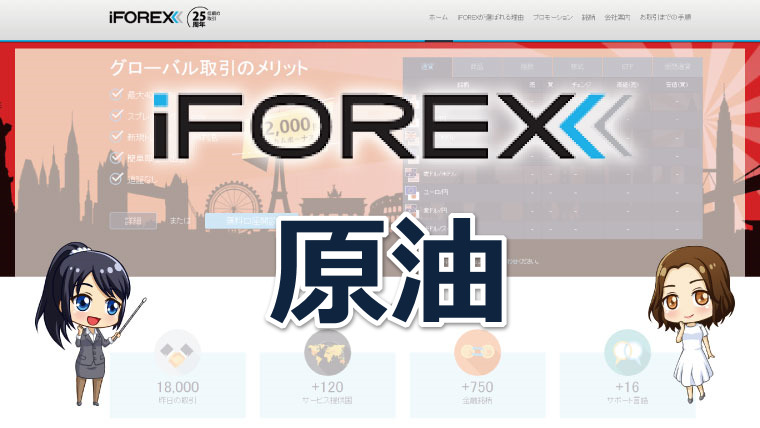
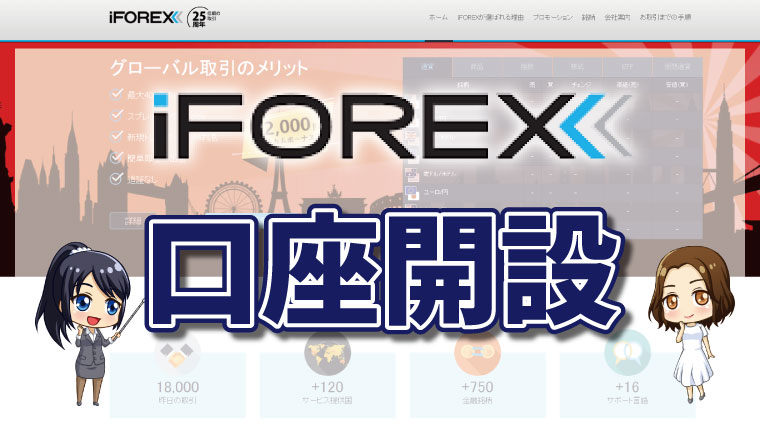
コメント